|
Процесс обновления значительно упрощается. Примерно через час (плюс-минус 30 минут, в зависимости от мощности оборудования) вы можете вернуться к работе на компьютере, так как большинство приложений и настроек будут уже успешно перенесены. Разберемся в гифках с котами как обновиться без проблем Создайте точку восстановление системыЗагрузка с специально отформатированного USB-накопителя дает вам доступ к восстановлению Windows (WinRE), что дает вам возможность использовать ее для устранения наиболее распространенных проблем при запуске. 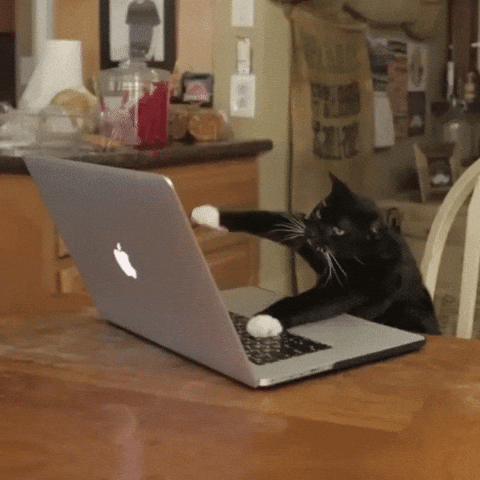 Создайте свою учетную записьЕсли вы используете учетную запись, ваши данные могут быть доступны только в вашей учетной записи, и нет возможности как либо добраться к ним не входя в нее.  Шифруйте данныеШифрование каждого диска, содержащего личные данные, является важным шагом безопасности. Без шифрования любой, кто сворует ваше устройство, может подключить диск к операционной системе по своему выбору и легко удалить данные. При шифровании для доступа к вашим данным требуется ключ шифрования. 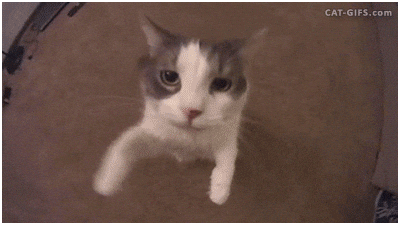 Настройте время обновления WindowsПлохая новость заключается в том, что обновления могут появляться, когда вы их не ожидаете и вы на автомате нажмете да и система уйдет на перезагрузку, когда вы этого не ждете. 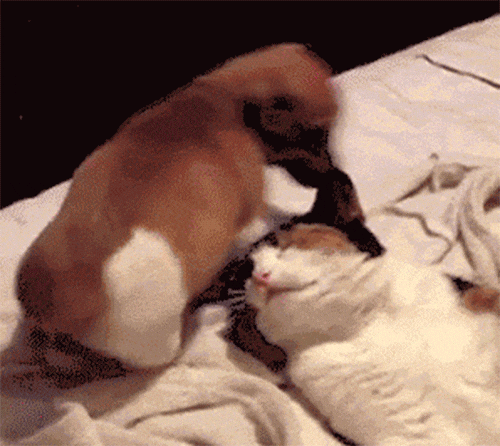 Проверьте настройки приватностиПо умолчанию Microsoft собирает много диагностической информации про использование Windows 10. И не только диагностической. Windows 10 вообще много чего собирает и лучше настроить, что вы хотите, что бы Microsoft знало о вас. 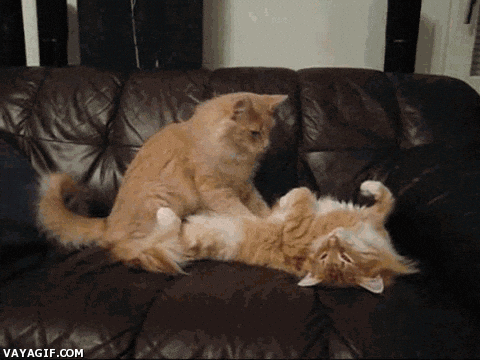 Подключите соц. сетиУчетные записи Microsoft которые вы используете для входа в Windows, позволяют подключаться к приложениям с использованием тех же учетных данных. И они могут вам помочь восстановить доступ к системе, если вы задубите например пароль.  |
Популярные публикацииСамые популярные публикации по теме
|